¡Te damos la bienvenida a la comunidad de ayuda de Montevideo COMM!
Este es un espacio donde compartimos e intercambiamos dudas y soluciones de los productos de Montevideo COMM.
Para participar debés estar registrado.
Configuración modem de fibra óptica – ZTE F670
Configuracion / Modem / Fibra Óptica / ZTE F670
Abrir un explorador cualquiera (Internet Explorer, Mozilla Fireforx, etc) y escribir en la barra de direcciones "192.168.1.1". Aparecerá una pantalla solicitando usuario y contraseña para ingresar al modem, en ambos casilleros escribimos "user" y presione "Iniciar Sesión".
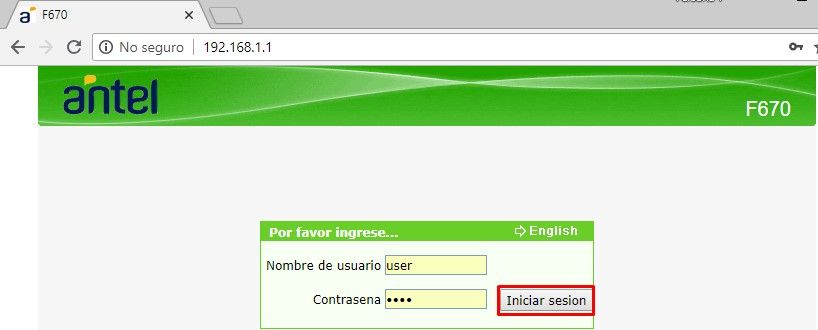
Abrirá la pantalla de configuración donde podrá cargar los datos correspondientes a la red wifi.
Este modem cuenta con 2 redes wifi, una de 2.4GHz, que es la que utilizan la mayoría de los dispositivos, y otra de 5GHz, a la que podrá conectarse desde los dispositivos más nuevos (no todos los dispositivos reconocen esta segunda red).
Configurando la red 2.4GHz
Debe dirigirse sobre la izquierda a Red > WLAN Radio 2.4G. Corrobore que esté marcada la opción Habilitar WIFI. Los datos que debe configurar son SSID Nombre (nombre que desee para la red wifi) y WPA Contraseña (contraseña que desea para la red wifi, debe tener entre 8 y 63 caracteres). Luego de ingresados los datos presione "Enviar", la página cargará y mostrará la misma pantalla.
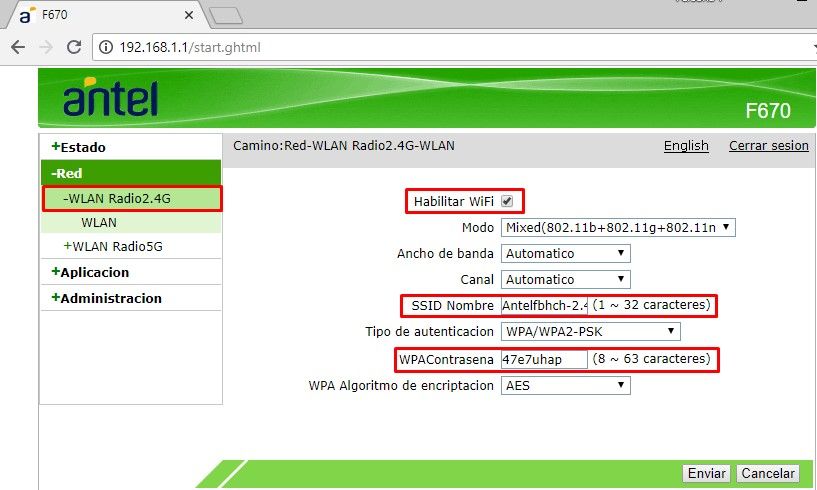
Configurando la red 5.0GHz
Luego dirigirse a Red > WLAN Radio 5G. Nuevamente verifique que esté marcada la opción Habilitar WIFI. Configure el SSID Nombre (recomendamos asignar el mismo nombre que la red anterior agregándole "5G" al final) y WPA Contraseña (recomendamos asignar la misma contraseña para ambas redes). Luego de ingresados los datos presione "Enviar".
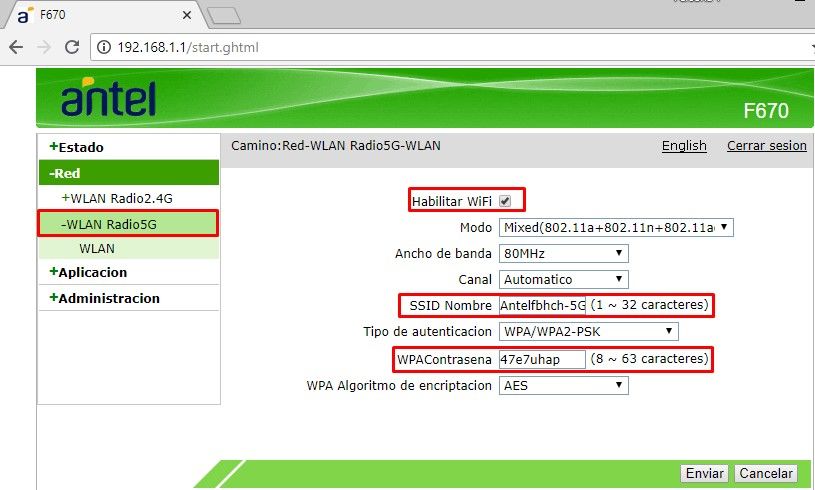
Luego de realizado los pasos anteriores presione "Cerrar sesión" (arriba sobre la derecha) y puede proceder a probar la conexión inalámbrica.
Su respuesta
Por favor trate de dar una respuesta sustancial. Si desea comentar sobre la pregunta o respuesta, utilice la herramienta de comentarios. Recuerde que siempre puede revisar sus respuestas - no hay necesidad de contestar la misma pregunta dos veces. Además, no olvide valorar - realmente ayuda a seleccionar las mejores preguntas y respuestas
Mantener informado
Acerca de esta comunidad
Herramientas de las preguntas
Estadísticas
| Preguntado: 17/3/20 13:57 |
| Visto: 10112 veces |
| Última actualización: 26/8/22 03:27 |

